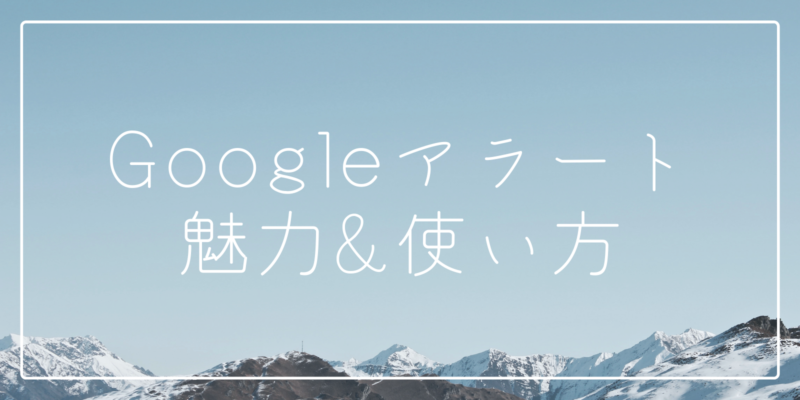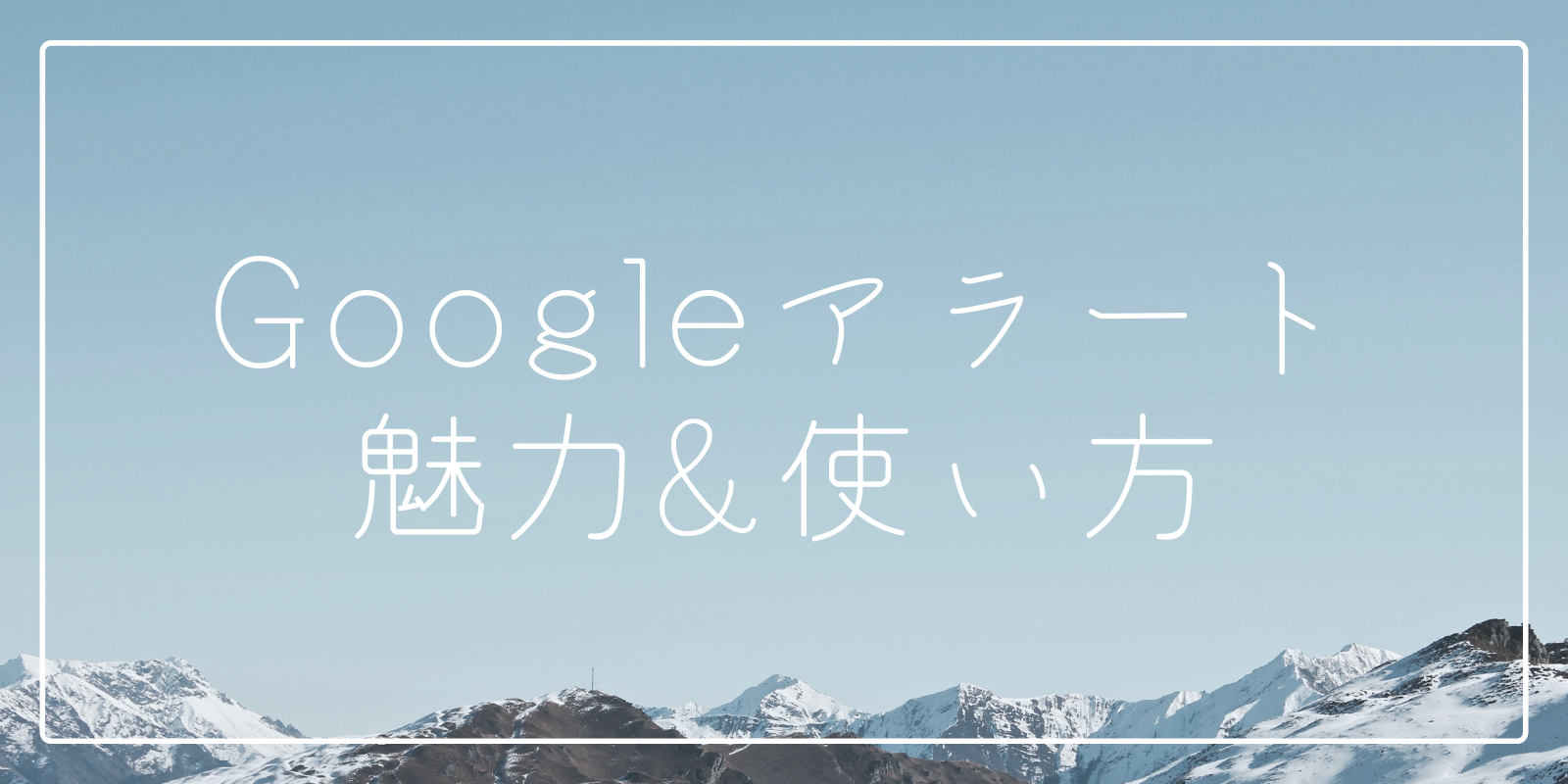
皆さんは、情報収集のために何を使っていますか?
新聞、雑誌、テレビ、ラジオ、ニュースアプリなど様々なものを使っていると思います。
僕の情報収集ツールまとめ↓
自分の欲しい情報「だけ」が欲しい人におすすめしたいのが、Googleアラート。
Googleでの、特定キーワードを含む新規ニュースの検索結果をメールで配信してくれるサービスです。
このページでは、Googleアラートの魅力と、その使い方について解説します。
Googleアラートの良いところ
特定キーワードを含むニュースだけを集められる
Googleアラートは、特定のキーワードを設定すると、そのキーワードを含む新着記事の一覧を、登録したメールアドレスに送ってくれます。
頻度や量なども設定できるので、一日に自分が欲しいだけ新着ニュースを得ることができます。
フィルタやAND/OR検索で余計なニュースを避けられる
設定するキーワードは、フィルタをかけたり、AND/ORをつけることで配信されるニュースの関連度合いを調整できます。
例えば、”iPhone”というキーワードだけなら、iPhoneの新作発表やiPhone関連のガジェットのニュースまで幅広く配信されますが、”iPhone AND アプリ”と設定すると、iPhoneアプリに関する記事ばかりが配信されます。
メールやアプリで読むことができる
設定したキーワードのニュースは基本的に、自分が普段使うメールアドレスに配信されます。
またRSSとして出力することもできるので、対応したサービス、アプリなどを使えば、それらを使って新着ニュースを読むことができます。
配信元が幅広い
他のニュースアプリやサービスなどと違い、Googleアラートは配信元のメディアが固定されていません。
Googleの検索対象になったメディア全てから新規ニュースを自動的に獲得するので、普段目にしないような媒体から想像もしないニュースが飛び込んでくることがあるのも魅力です。
Googleアラートの使い方
実際のGoogleアラートの使い方を紹介します。
まずはGoogleアラートのページにいきましょう。
Googleアラートを使うには、Googleアカウント(gmailのアドレス)が必須なので、持っていない方は取得してください。
参考: Google アカウントの作成
▼Googleアラートの画面で、検索バー(アラートを作成な)に自分が欲しいニュースのキーワードを入力します。
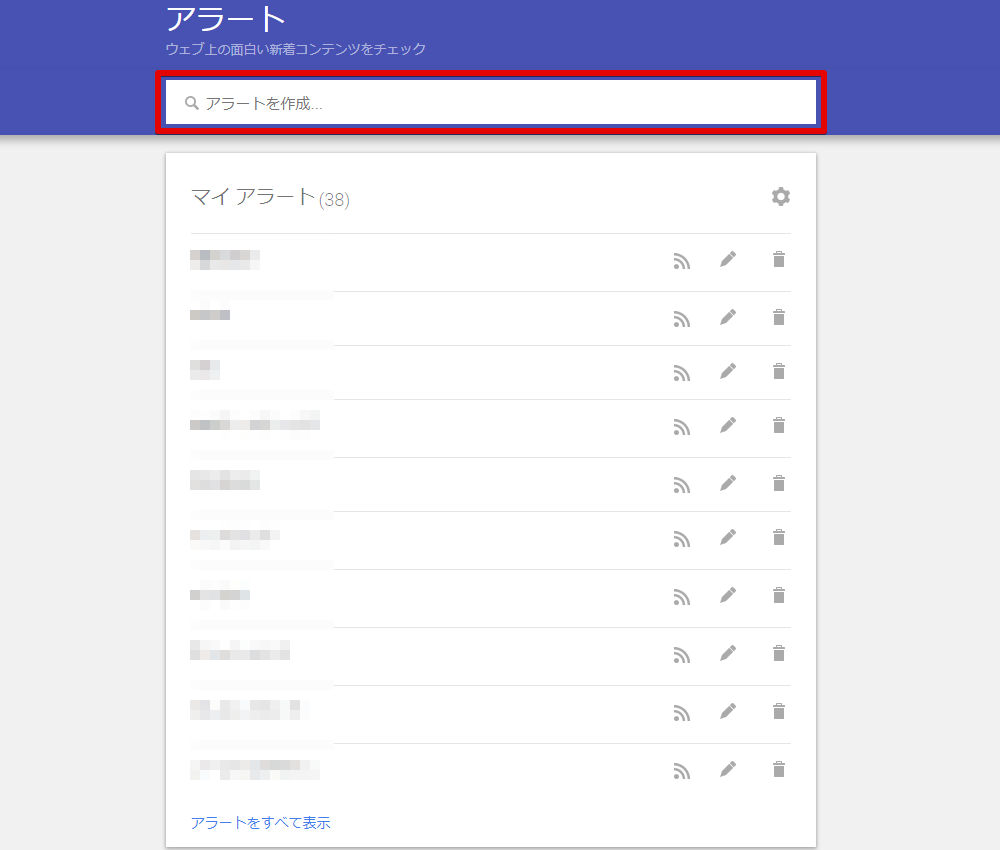
▼検索結果には、その日その時間の配信対象の記事一覧が並びます。
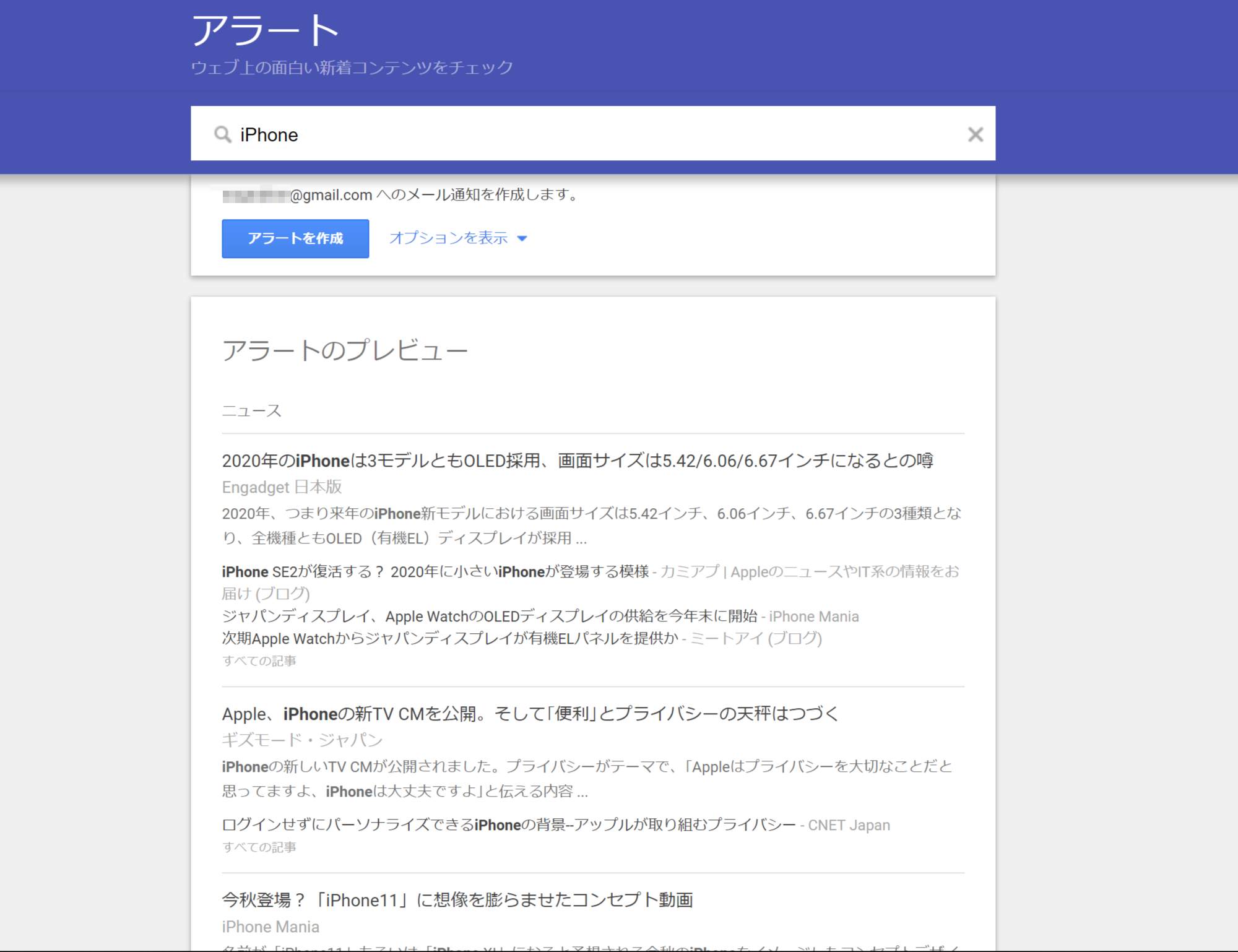
問題なければ「アラートの作成」をクリック.
▼以下のように、一覧にキーワードが追加されるはずです。
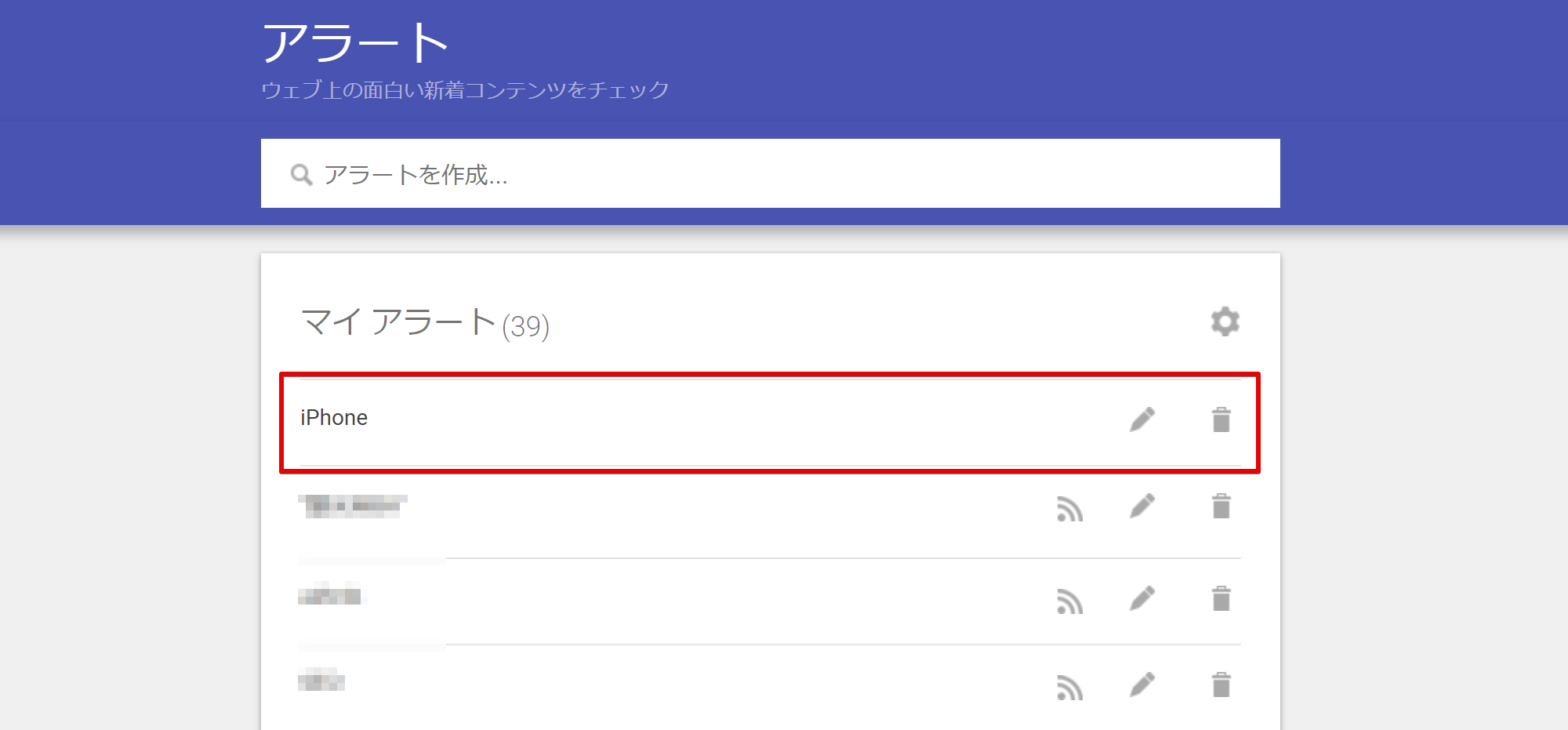
これで基本的な配信設定については完了です。
演算子を使って検索の制度を高める
ここでもっと対象ニュースを絞りたい場合は演算子を使って検索範囲を狭めることができます。
Googleアラートで使える演算子は、以下のページで詳しくまとめられています。
参考:ウェブ検索の精度を高める – Google 検索 ヘルプ
例をいくつか紹介しておきます。
- 佐用 AND イベント :「佐用」と「イベント」の両キーワードを含む記事のみ
- “節約ちゃんねる”:「節約」と「ちゃんねる」がバラバラではなく、完全に一致した記事のみ
- ガンダム OR マクロス:「ガンダム」もしくは「マクロス」が含まれる記事
- プロテイン – 飲み方:「プロテイン」を含む記事たちから「飲み方」を含む記事を除外
詳細設定で頻度や配信先などを調整
▼キーワード登録時、「オプションを表示」&「オプションを隠す」をクリックすることで、細かい配信情報の設定画面の開閉ができます。
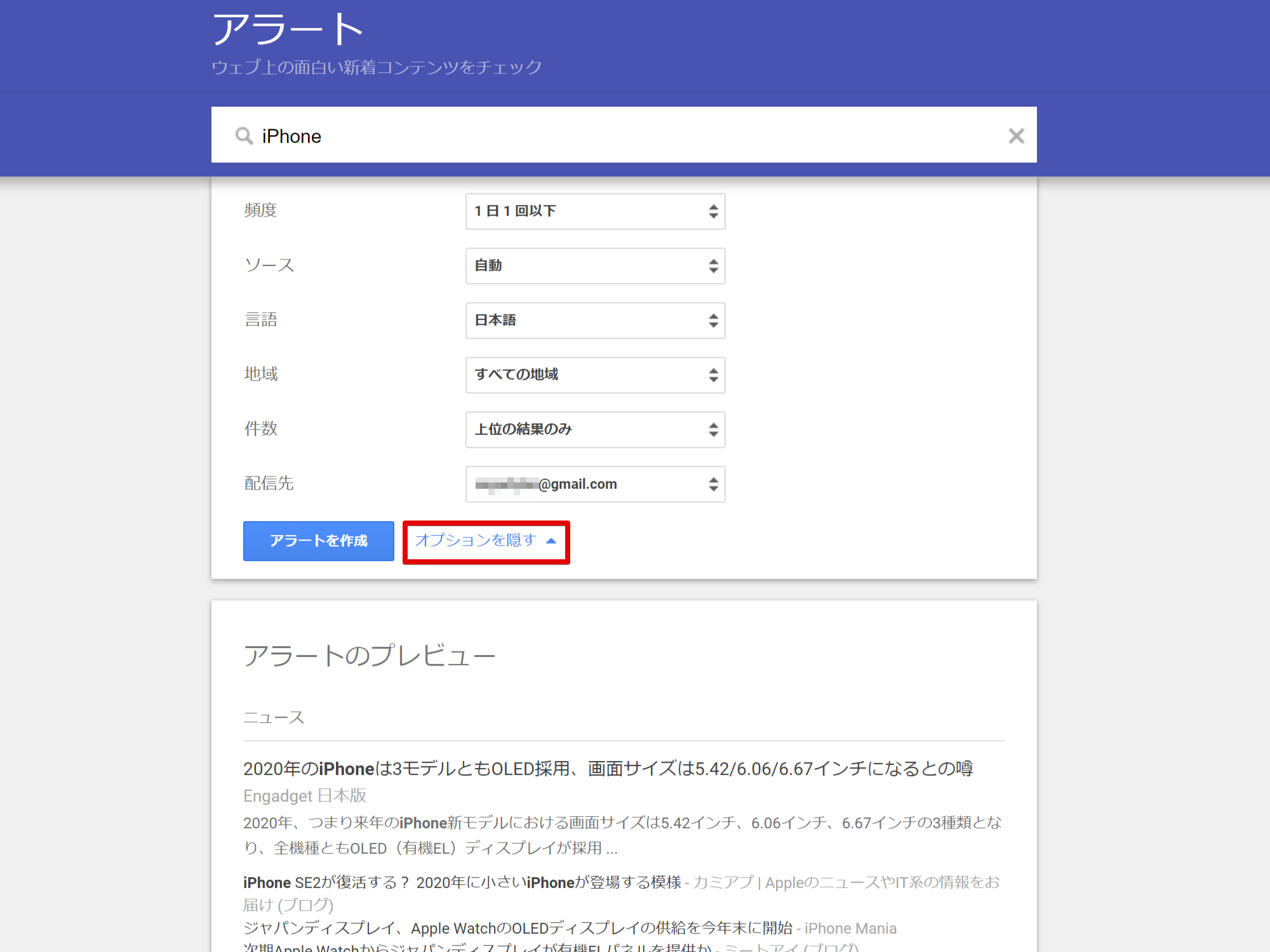
▼キーワード登録後でも、ペンのアイコンをクリックすることで同じ設定を行うことができます。
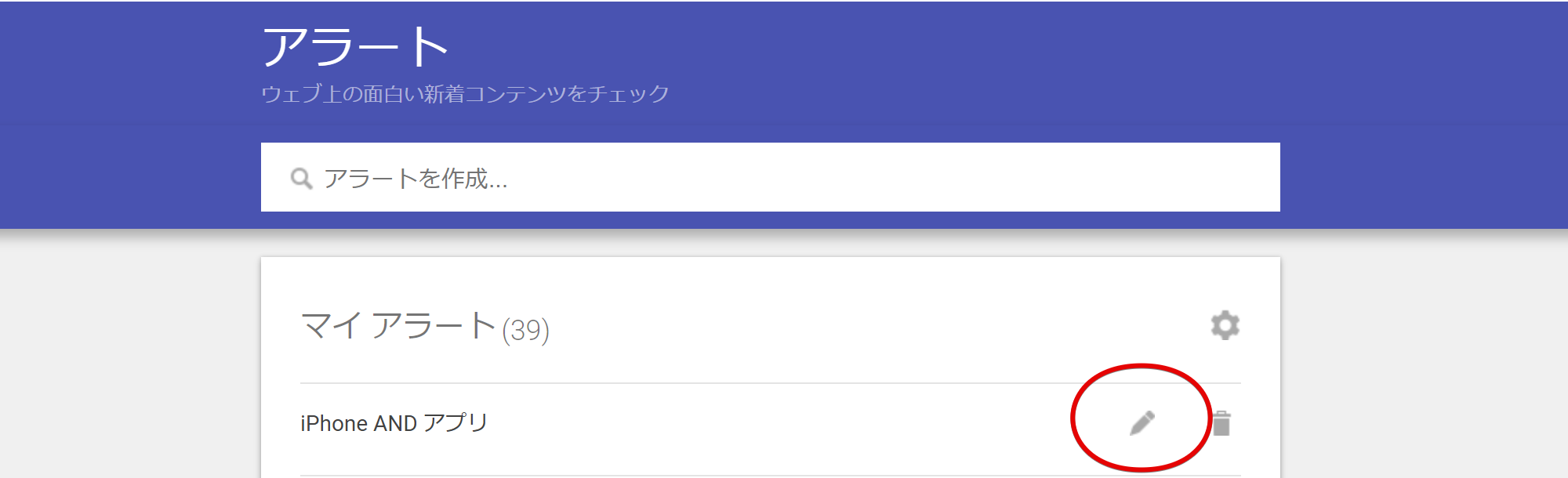
ここでは、配信の頻度、ソース(配信媒体の種類)、言語、地域、件数などを設定できるほか、配信先を変更することができます。
配信先は通常、登録したgmailのアドレスになっていますが、連携している他のgmailに送ることも可能です。
また、RSSフィードとしての配信を行うと、RSSのURLを取得する代わりに、通常のメールでの配信はなくなります。
▼RSSフィードの配信を選ぶと、キーワード一覧画面にRSSのマークが表示されます。
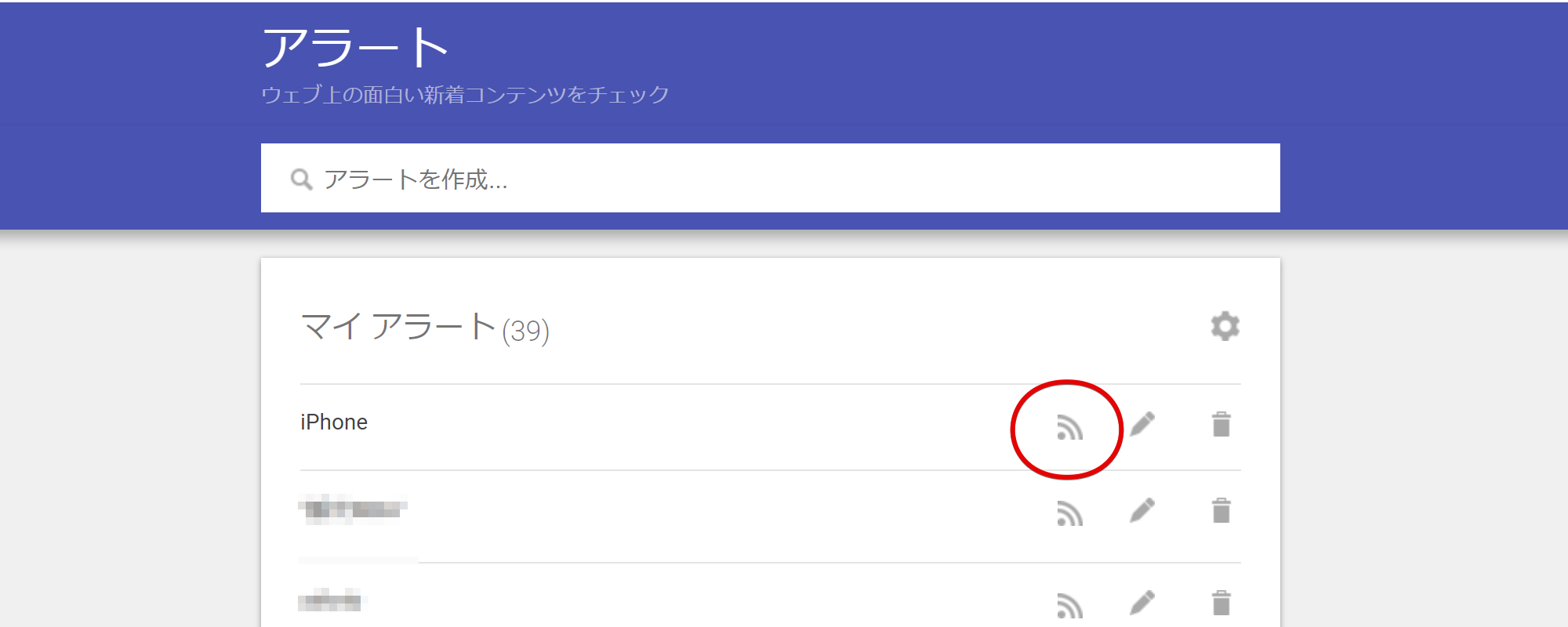
これをPCなら右クリックで【リンクのアドレスをコピー】
スマホなら長押しでリンクの【リンクのURLをコピー】
でRSSのURLを取得します。
これをRSSリーダーなどに登録することで、RSS購読ができるようになります。
ぼくのおすすめのRSSリーダーはブラウザとアプリ両方で読めるinoreaderというサービスです。
関連:Googleアラートを効率的に読むアプリinoreaderの使い方
情報収集を効率的に
Twitterで時間を無駄にしてしまう人におすすめする3つの防止策
自慢や近況報告にはうんざり!FacebookやTwitterのうざい投稿をミュートして、便利な情報ツールに生まれ変わらせよう
そんな感じです